なにかとたまっていく紙の書類を、スッキリ整理して、ラクに管理してみませんか。

紙の書類をデータにする
日々たまっていく紙の書類。置き場所に困っていたり、見たい書類がすぐに見つからないことがないでしょうか。
これらの書類を、データ化して、パソコンやスマホで管理することによって、時間を効率よく使うことができるようになります。
紙の書類をデータ化するメリット
- 保管場所がいらなくなる
- いつでもどこでも見ることができる
- 家族で共有できる
- 簡単に探すことができる
データ化はScanSnap、管理はEvernote
データ化する前に、以下の環境はあった方がいいです。効果が大きく変わってきますので・・。
- インターネット環境
- Wi-Fi環境(無線LAN環境)
Scansnapでデータ化
紙の書類をデータ化する方法は、今ではたくさんあります。
スマホのカメラで写真を撮ってデータ化することもできますが、一枚一枚取り込むのは大変です。
昔から定評のある「ScanSnap」がおススメです。私も2011年から使っていますが、今のiX1500が格段に使いやすいですね。
●Scansnap iX1500のおすすめポイント
- 複数枚を一気に取り込める
- 取り込みスピードがびっくりするほど速い
- 本体だけで取り込み先を選択できる
- 操作が簡単。子供でもすぐ使える。
リビングに置いて、いつでも使えるようにしています。
どこに保管するのかを設定しておくことができるので、管理の手間が省けます。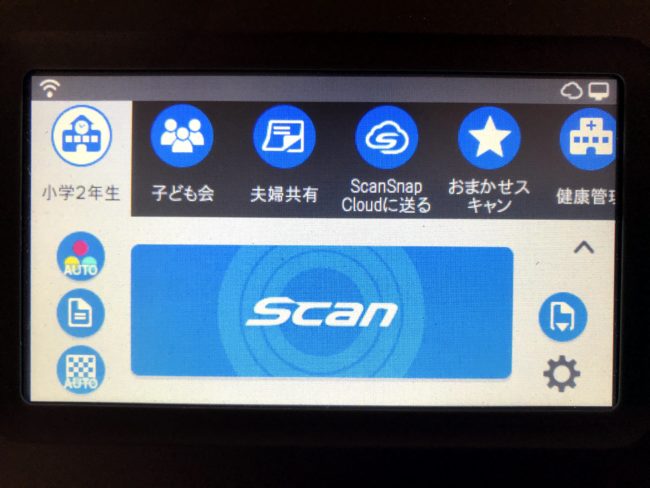
使わない時は、ちょっとだけ見えないようにしています。(妻の希望)
Evernoteで書類管理
ScanSnapから直接Evernoteへ保存できます。それもScanSnapの画面で、保存先を選択できるので、書類ごとにEvernoteのノートブックを分けることが可能です。
●Evernoteのおすすめポイント
- スマホやパソコンがあれば、いつでもどこでも見ることができる
- 家族で共有できる
- 書類を一元管理できる
- データ化した書類の文字を検索できる(要プレミアム会員)
データ化から管理までの流れ
小学生の学校からのお知らせの場合
学校から帰って来る
↓
お知らせなどの書類を全て見る
↓
ScanSnapで全て取り込む
↓
紙の書類は一時保管する(1週間または1カ月で廃棄)
↓
Evernoteの学校用ノートブックに取り込まれる
↓
期限があるものは、Evernoteでリマインダーの設定をする
↓
見たい書類がある時に、Evernoteでキーワード検索して探す
紙で管理するほうが便利な時もある
上記の学校からのお知らせの場合だと、「月の予定表」は紙で確認する方が早いので、バインダーに挟んで、ぱっと確認することが多いです。
使用用途によって、紙とデータを使い分けてみることをおすすめします。
少し初期投資にかかりますが、時間の節約など投資効果はかなり高くなるでしょう。ぜひ試してみてください。
《編集後記》
家の中で家族で楽しみながら運動したくて、
Switchの「リングフィットアドベンチャー」を
買おうとしましたが、どこも品切れですね。
たまにあったと思ったら、倍くらいの金額。
みんな同じことを考えているんですね・・。